Создание точки восстановления системы — База знаний ГК «Калуга Астрал»
Ссылка для быстрого доступа к этой статье:
https://help.astral.ru/v/141989184
Ой! Данный функционал ещё в разработке
Точку восстановления системы необходимо создавать для того, чтобы в дальнейшем была возможность восстановить систему до того состояния, в котором она находилась в момент создания точки восстановления.
Точка восстановления создается в Свойствах системы, в которые можно попасть несколькими способами:
- Через меню Пуск: Пуск → Панель управления → Система → Защита системы;
- Через командную строку: Нажмите комбинацию клавиш Windows+R, в появившемся окне пропишите команду
 cpl и нажмите Ок:
cpl и нажмите Ок:
В открывшемся окне Свойства системы перейдите на вкладку Защита системы (1) и нажмите Создать (2):
Если кнопка Создать неактивна, необходимо настроить параметры восстановления
Если кнопка Создать неактивна, необходимо настроить параметры восстановления. Для этого выберите один из дисков среди доступных вариантов (рекомендуется выбирать диск, на котором установлена операционная система). Далее нажмите Настроить:
Откроется меню, в котором необходимо включить защиту системы, выбрав пункт Восстановить параметры системы и предыдущие версии файлов (1) (Windows 7) или Включить защиту системы (Windows 8, 10) .
Также здесь можно настроить максимальное количество места, которое будут занимать точки восстановления. По мере его заполнения старые точки восстановления Windows будут удаляться, освобождая место для новых.
Выберите один из дисков среди доступных вариантов (рекомендуется выбирать диск, на котором установлена операционная система) и нажмите кнопку Создать:
Далее введите произвольное название точки восстановления и нажмите кнопку Создать:
Запустится процесс создания точки восстановления системы, который займет не более 1-2 минут:
По окончании создания точки восстановления появится сообщение:
Для операционной системы Windows XP процесс создания точки восстановления отличается от остальных. Напоминаем, что Windows XP снята с поддержки корпорацией Microsoft 8 апреля 2014 года (ссылка на официальный сайт Microsoft).
Перейдите в меню Пуск → Все программы → Стандартные → Служебные и выберите пункт Восстановление системы:
Отметьте пункт Создать точку восстановления (1) и нажмите Далее (2):
В строке Описание контрольной точки восстановленияc (1) задайте название точки восстановления для удобства ее дальнейшего поиска. Нажмите Создать (2):
Нажмите Создать (2):
После завершения операции появится уведомление об успешном создании точки восстановления:
Теперь если при работе операционной системы возникнут проблемы, у вас будет возможность восстановить систему до того состояния, в котором она находилась в момент создания точки восстановления.
Номер статьи: 141989184
Обновлено: 16.09.2022 06:22+0000
Как создать или удалить точку восстановления системы в Windows 10
Защита системы (если она включена) — это функция, которая позволяет вам выполнять восстановление системы, которое возвращает ваш компьютер к более раннему моменту времени, называемому точкой восстановления системы. Это может быть удобно, если ваш компьютер не работает должным образом и вы недавно установили приложение, драйвер или обновление.
Полное руководство по Windows 10
Как создать точку восстановления системы в Windows 10
Каждая точка восстановления содержит необходимую информацию, необходимую для восстановления системы до выбранного состояния. Точки восстановления создаются автоматически при установке нового приложения, драйвера или обновления Windows, а также вручную. Восстановление не повлияет на ваши личные файлы в папке %UserProfile%, но удалит приложения, драйверы и обновления, установленные после создания точки восстановления.
Точки восстановления создаются автоматически при установке нового приложения, драйвера или обновления Windows, а также вручную. Восстановление не повлияет на ваши личные файлы в папке %UserProfile%, но удалит приложения, драйверы и обновления, установленные после создания точки восстановления.
Вы должны войти в систему как администратор, чтобы иметь возможность создать точку восстановления.
Когда вы создаете точку восстановления, она актуальна для всех дисков, для которых включена защита системы.
Если у вас Windows загрузилась в безопасном режиме, то вы не сможете создать точку восстановления. Точки восстановления не предназначены для замены резервных копий и образов системы. Вместо этого это всего лишь дополнительный метод восстановления, который можно использовать по мере необходимости. Обязательно всегда сохраняйте обновленные резервные копии и образы системы, чтобы быть в безопасности.
Точки восстановления сохраняются до тех пор, пока не будут заполнены резервы дискового пространства для восстановления системы.
При последующем создании новых точек восстановления старые автоматически удаляются.
Если вы отключите защиту системы на диске, все точки восстановления будут удалены с этого диска.
Когда вы получаете новое большое или функциональное обновление для Windows 10, все точки восстановления будут автоматически удалены в процессе обновления, поскольку старые точки восстановления будут несовместимы с новым Центром обновления Windows.
По умолчанию вы сможете создавать точку восстановления системы только один раз каждые 1440 минут (24 часа), используя этот параметр, если только вы не измените параметр DWORD SystemRestorePointCreationFrequency на желаемую частоту. 0 минут позволит вам всегда иметь возможность создать точку восстановления системы без каких-либо ограничений по времени.
Вручную в панели управления
- Откройте панель управления, нажмите «Система» и перейдите к шагу 3 ниже.
- ИЛИ Откройте панель управления, щелкните «Восстановление», щелкните «Настроить восстановление системы» и перейдите к шагу 4 ниже.
 (см. скриншот ниже)
(см. скриншот ниже) - Нажмите «Защита системы» с левой стороны.
Начиная с Windows 10 build 20161, вам нужно будет нажать нажать на «Защита системы».
- Убедитесь, что защита системы включена для всех дисков, которые вы хотите включить в точку восстановления.
- Когда будете готовы создать точку восстановления, нажмите «Создать».
- Введите описание, которое поможет вам идентифицировать точку восстановления. Текущая дата и время добавляются автоматически. Нажмите «Создать», когда закончите.
- Защита системы Windows теперь создаст точку восстановления.
- После успешного создания нажмите Закрыть.
Вручную в PowerShell
- Откройте PowerShell с правами администратора.
- Введите приведенную ниже команду в PowerShell и нажмите Enter.
Checkpoint-Computer -Description "Your Description" -RestorePointType "Type"
Замените свое описание в приведенной выше команде любым описанием (например, «MyRestorePoint»), которое вы хотите для точки восстановления системы.
Замените введенную выше команду параметром из приведенной ниже таблицы, который лучше всего определяет тип точки восстановления.
| Параметр для использования в команде | Тип |
| APPLICATION_INSTALL | Установить |
| APPLICATION_UNINSTALL | Удалить |
| DEVICE_DRIVER_INSTALL | Установить |
| MODIFY_SETTINGS | Система |
Вручную в командной строке
- Откройте командную строку с правами администратора.
- Введите приведенную ниже команду в командной строке и нажмите Enter.
wmic /Namespace:\\root\default Path SystemRestore Call CreateRestorePoint "Your Description", 100, 12
Замените свое описание в приведенной выше команде любым описанием (например, «MyRestorePoint»), которое вы хотите для точки восстановления системы.
Автоматически при запуске Windows 10
Если вы еще этого не сделали, вам нужно будет изменить значение DWORD SystemRestorePointCreationFrequency на 0 в редакторе реестра, чтобы эта задача работала правильно.
- Нажмите клавиши Win + R, чтобы открыть диалоговое окно «Выполнить», введите taskschd.msc и нажмите «ОК», чтобы открыть планировщик заданий.
- Щелкните Библиотеку планировщика заданий на левой панели Планировщика заданий и Создать задачу на правой панели Действия.
- В мастере создания задачи:
- Нажмите на вкладке Общие.
- Введите имя (например, «Создавать точку восстановления при запуске»), которое вы хотите использовать для этой задачи.
- Выберите (точка) Run независимо от того, вошел ли пользователь в систему или нет.
- Установите флажок Запускать с правами администратора.
- Выберите Windows 10 в раскрывающемся меню «Настроить для».
- Нажмите на вкладку «Триггеры» и нажмите на кнопку «Создать».
- Выберите «При запуске» в раскрывающемся меню «Начать задачу» и нажмите «ОК».
- Нажмите на вкладку «Действия» и нажмите кнопку «Создать».
- В мастере создания нового действия:
- Выберите «Запустить программу» в раскрывающемся меню «Действие».

- Введите powershell.exe в поле Программа/скрипт.
- Скопируйте и вставьте приведенную ниже команду в поле Добавить аргументы.
-ExecutionPolicy Bypass -Command "Checkpoint-Computer -Description \"Automatic Restore Point\" -RestorePointType \"MODIFY_SETTINGS\"" - Нажмите OK.
- Выберите «Запустить программу» в раскрывающемся меню «Действие».
- Нажмите на вкладку «Условия», снимите флажок «Запускать задачу, только если компьютер подключен к сети переменного тока» и нажмите «ОК».
- Введите пароль своей учетной записи и нажмите OK.
- Теперь вы увидите эту новую задачу (например, «Создать точку восстановления при запуске») в списке в библиотеке планировщика заданий.
- Новая точка восстановления с именем Automatic Restore Point теперь будет автоматически создаваться при каждом запуске.
Если вы захотите удалить эту задачу в будущем, щелкните ее правой кнопкой мыши (например, «Создать точку восстановления при запуске»), нажмите «Удалить» и потом «Да» для подтверждения.
Автоматически по расписанию
Если вы еще этого не сделали, вам нужно будет изменить значение DWORD SystemRestorePointCreationFrequency на 0 в редакторе реестра, чтобы эта задача работала правильно.
- Нажмите клавиши Win + R, чтобы открыть диалоговое окно «Выполнить», введите taskschd.msc в «Выполнить» и нажмите «ОК», чтобы открыть планировщик заданий.
- Щелкните Библиотеки планировщика заданий на левой панели Планировщика заданий и затем Создать задачу на правой панели Действия.
- В мастере создания задачи:
- Нажмите на вкладку Общие.
- Введите имя (например, «Создать точку восстановления по расписанию»), которое вы хотите использовать для этой задачи.
- Выберите (точка) Run независимо от того, вошел ли пользователь в систему или нет.
- Установите флажок Запускать с правами администратора.
- Выберите Windows 10 в раскрывающемся меню «Настроить для».
- Нажмите на вкладку «Триггеры» и на кнопку «Создать».

- Выберите «По расписанию» в раскрывающемся меню «Начать задачу», выберите нужное расписание «Ежедневно», «Еженедельно» или «Ежемесячно», заполните нужные параметры для расписания и нажмите «ОК».
- Нажмите на вкладку «Действия» и кнопку «Создать».
- В мастере создания нового действия:
- Выберите «Запустить программу» в раскрывающемся меню «Действие».
- Введите powershell.exe в поле Программа/скрипт.
- Скопируйте и вставьте приведенную ниже команду в поле Добавить аргументы.
-ExecutionPolicy Bypass -Command "Checkpoint-Computer -Description \"Automatic Restore Point\" -RestorePointType \"MODIFY_SETTINGS\"" - Нажмите OK.
- Нажмите на вкладку «Условия» и снимите флажок «Запускать задачу, только если компьютер подключен к сети переменного тока».
- Нажмите на вкладку «Настройки» и установите флажок «Выполнить задачу как можно скорее после пропуска запланированного запуска» и нажмите «ОК».
- Введите пароль своей учетной записи и нажмите OK.

- Теперь вы увидите эту новую задачу (например, «Создать точку восстановления по расписанию») в списке в библиотеке планировщика заданий.
- Новая точка восстановления с именем Automatic Restore Point теперь будет автоматически создана по заданному вами расписанию.
Вы можете щелкнуть правой кнопкой мыши по этой задаче (например, «Создать точку восстановления по расписанию»), нажать «Удалить» и затем «Да», чтобы утвердить удаление этой задачи и больше не создавать точку восстановления по расписанию автоматически.
Где хранятся точки восстановления Windows 10
Точки восстановления хранятся в скрытой защищенной папке OS System Volume Information в корневом каталоге каждого диска, на котором включена защита системы.
Как просмотреть список всех доступных точек восстановления системы в Windows 10
Вам нужно будет войти в систему как администратор, чтобы увидеть доступные точки восстановления.
В защите системы
- Нажмите клавиши Win + R, чтобы открыть «Выполнить», введите rstrui и нажмите «ОК», чтобы открыть «Восстановление системы».

- Если вы еще никогда не выполняли восстановление системы, нажмите «Далее».
- Если вы ранее выполняли восстановление системы, выберите (точка) «Выбрать другую точку восстановления» и нажмите «Далее».
- Все текущие точки восстановления теперь будут перечислены с датой и временем создания, описанием и типом точки восстановления для каждой.
Вы можете установить флажок Показать больше точек восстановления (если доступно) в левом нижнем углу, чтобы увидеть любые старые точки восстановления, которые в настоящее время не перечислены.
Вы можете нажать на кнопку «Сканировать на наличие уязвимых программ», чтобы увидеть, какие установленные программы будут затронуты текущей выбранной точкой восстановления.
- Закончив просмотр точек восстановления, вы можете нажать кнопку «Отмена» или закрыть окно «Восстановление системы».
В командной строке
- Откройте командную строку с правами администратора.
- Введите приведенную ниже команду, которую вы хотите использовать, в командной строке и нажмите Enter.

В нем будут перечислены все точки восстановления на всех или определенных дисках. Вы увидите букву тома и идентификационный номер для каждого из них.Список всех доступных точек восстановления для всех дисков —vssadmin list shadowsИЛИСписок всех доступных точек восстановления для определенного диска —vssadmin list shadows /For=<drive letter>:Замените <букву диска> в приведенной выше команде фактической буквой диска (например, «C») диска, на котором сохранены точки восстановления, список которых вы хотите просмотреть. Например: vssadmin list shadows /For=C:
В PowerShell
- Откройте PowerShell с правами администратора.
- Скопируйте и вставьте приведенную ниже команду, которую вы хотите использовать, в PowerShell и нажмите Enter.Вывести список всех доступных точек восстановления для всех дисков —
Get-ComputerRestorePoint | Format-Table -AutoSizeИЛИВывести список всех доступных точек восстановления для всех дисков с более подробной информацией —Get-ComputerRestorePoint | Format-List
Как удалить точки восстановления на Windows 10
Вы должны войти в систему как администратор, чтобы иметь возможность удалить точку восстановления системы.
Как удалить все точки восстановления системы в настройках защиты системы
- Откройте меню Win + X, нажмите Система и перейдите к шагу 4 ИЛИ
- Откройте панель управления, нажмите «Система» и перейдите к шагу 4 ИЛИ
- Откройте панель управления, щелкните «Восстановление», щелкните ссылку «Настроить восстановление системы» и перейдите к шагу 5 ниже.
- Нажмите «Защита системы» с левой стороны.
Начиная с Windows 10 build 20161, вам нужно будет нажать на ссылку «Защита системы».
- В разделе «Параметры защиты» выберите диск (например, C:), с которого вы хотите удалить все точки восстановления, и нажмите кнопку «Настроить».
- Нажмите Удалить.
- Нажмите «Продолжить» для подтверждения.
- Нажмите «Закрыть», когда закончите.
- Вы заметите, что текущее использование выбранного диска теперь равно 0 байт.
Как удалить все точки восстановления системы, кроме самой последней, в очистке диска
- Откройте очистку диска в Windows 10.

- Нажмите «Очистить системные файлы», чтобы повысить права (Запуск от имени администратора) «Очистка диска».
- Повторите шаг 2 и вернитесь.
- Нажмите на вкладку «Дополнительные параметры» и затем на кнопку «Очистить» в разделе «Восстановление системы и теневые копии».
- Нажмите Удалить для подтверждения.
- Нажмите «Удалить файлы» для подтверждения.
- Очистка диска теперь удалит выбранные элементы и закроется по завершении.
Как удалить все или определенные точки восстановления системы в командной строке
- Откройте командную строку с правами администратора.
- Скопируйте и вставьте команду vssadmin list shadows в командную строку и нажмите Enter.
В списке будут перечислены все точки восстановления на всех дисках. Вы увидите букву тома и идентификационный номер точки восстановления для каждого из них. Эта информация понадобится вам для следующих шагов. - Выполните шаг 4 (все), шаг 5 (все на диске), шаг 6 (самый старый на диске) или шаг 7 (выбранную) ниже.

- Чтобы удалить все точки восстановления на всех дисках:
- Скопируйте и вставьте приведенную ниже команду, которую вы хотите использовать, в командную строку с правами администратора, нажмите Enter и перейдите к шагу 8 ниже.
vssadmin delete shadows /all
- Скопируйте и вставьте приведенную ниже команду, которую вы хотите использовать, в командную строку с правами администратора, нажмите Enter и перейдите к шагу 8 ниже.
- Чтобы удалить все точки восстановления на определенном диске:
- Скопируйте и вставьте приведенную ниже команду, которую вы хотите использовать, в командную строку с правами администратора, нажмите Enter и перейдите к шагу 8 ниже.
vssadmin delete shadows /For=(drive letter): /all /quiet
Замените (букву диска) в приведенных выше командах на нужную букву диска. Он будет указан как Исходный том: ( x : ) из шага 2 выше.
Например: vssadmin delete shadows /For=C: /all /quiet
- Скопируйте и вставьте приведенную ниже команду, которую вы хотите использовать, в командную строку с правами администратора, нажмите Enter и перейдите к шагу 8 ниже.
- Чтобы удалить самую старую точку восстановления на определенном диске:
- Скопируйте и вставьте приведенную ниже команду, которую вы хотите использовать, в командную строку с правами администратора, нажмите Enter и перейдите к шагу 8 ниже.

vssadmin delete shadows /For=(drive letter): /oldest /quiet
Замените (букву диска) в приведенных выше командах на нужную букву диска. Он будет указан как Исходный том: ( x : ) из шага 2 выше.
Например: vssadmin delete shadows /For=C: /oldest /quiet
- Скопируйте и вставьте приведенную ниже команду, которую вы хотите использовать, в командную строку с правами администратора, нажмите Enter и перейдите к шагу 8 ниже.
- Чтобы удалить конкретную точку восстановления с помощью идентификатора:
- Скопируйте и вставьте приведенную ниже команду, которую вы хотите использовать, в командную строку с правами администратора, нажмите Enter и перейдите к шагу 8 ниже.
vssadmin delete shadows /Shadow={Shadow Copy ID}
Замените идентификатор в приведенных выше командах фактическим номером идентификатора точки восстановления, которую вы хотите удалить на шаге 2 выше.
Например: vssadmin delete shadows /Shadow={3e351030-9ebd-428c-9ff3-86dca40a7f96}
- Скопируйте и вставьте приведенную ниже команду, которую вы хотите использовать, в командную строку с правами администратора, нажмите Enter и перейдите к шагу 8 ниже.
Удаление отдельных точек восстановления системы в CCleaner
- Скачайте и установите бесплатную программу CCleaner.
- Откройте CCleaner.

- Нажмите «Инструменты» с левой стороны и «Восстановление системы» в меню.
- Выберите одну или несколько перечисленных точек восстановления, которые вы хотите удалить, и нажмите Удалить.
Вы можете нажать и удерживать клавишу CTRL и щелкнуть на точки восстановления, чтобы иметь возможность выбрать более одной случайным образом. - Нажмите OK для подтверждения.
Что такое точка восстановления в программе установки Windows 10?
Нужно ли вручную создавать точку восстановления, если Windows создает ее автоматически?
Как восстановить Windows 10 без точки восстановления?
Где хранятся точки восстановления Windows 10?
Как создать точку восстановления системы в Windows 10
Функция точки восстановления Microsoft — отличная подстраховка, если с вашим ПК что-то пойдет не так. Это позволяет вам вернуть вашу систему обратно в предыдущее состояние, немедленно предоставляя решение любой проблемы, с которой вы можете столкнуться на своем устройстве Windows.
Создание точек восстановления системы в Windows 10 — это утилита, которую не следует использовать экономно. Наличие одного, к которому можно вернуться, когда это необходимо, избавит вас от множества головных болей в будущем.
Давайте посмотрим, как создать точку восстановления системы в Windows 10.
Содержание
- Использование защиты системы Windows 10
- Настройка параметров восстановления системы
- Использование точки восстановления системы
Сложность
Легкость
Продолжительность
5 минут
Что вам нужно
Использование защиты системы Windows 10
Хотя есть способ включить автоматические точки восстановления системы, рекомендуется создавать точки восстановления вручную на полурегулярной основе для надежности.
Шаг 1: В Настройки выберите Система и затем О . В разделе Связанные настройки выберите параметр Информация о системе . Наконец, выберите Защита системы .
Наконец, выберите Защита системы .
Шаг 2: Прежде чем создавать точку восстановления системы, вы можете настроить связанные с ней параметры. Но об этом после. Под кнопкой Configure выберите кнопку Create .
Шаг 3: Введите описание точки восстановления. Дата и время не потребуются, так как эти аспекты добавляются автоматически.
Шаг 4: Нажмите кнопку Создать .
Настройка параметров восстановления системы
Шаг 1: Нажмите кнопку Настроить . Здесь, если кнопка Включить защиту системы включена, то у вас уже должно быть несколько точек восстановления, автоматически сохраненных Windows.
Шаг 2: В разделе Использование дискового пространства можно установить максимальный объем дискового пространства, используемого точкой восстановления системы. Текущее использование показывает, сколько места уже занято из существующих точек восстановления, а кнопка Удалить удалит все эти точки для выбранного диска (обычно это диск C).
Используйте точку восстановления системы
Теперь, когда вы создали точку восстановления системы, давайте взглянем на ее использование.
Шаг 2: Точка восстановления, которую вы создали в предыдущем разделе, теперь должна отображаться вместе с введенным вами описанием, временем и датой.
Кроме того, в меню Восстановление системы выберите параметр Показать больше точек восстановления , чтобы увидеть те, которые сохраняются автоматически. Вы также можете сканировать их на наличие уязвимых программ.
Шаг 3: После выбора этой точки восстановления и кнопки Далее нажмите кнопку Готово для завершения процесса.
Если у вас нет доступных точек восстановления системы, возможно, пришло время выполнить переустановку. У нас есть полное руководство по переустановке Windows 10.
Рекомендации редакции
- Лучшие менеджеры паролей на 2023 год
- Игровые мониторы 8K: вот почему их не стоит ожидать в 2023 году
- Сегодня этот безумно роскошный игровой монитор от Samsung продается со скидкой 500 долларов.
- Лучшая технология виртуальной реальности и метавселенной CES 2023
- Вот какой игровой ноутбук вы купите за 1000 долларов в этом году
Как создать точку восстановления в Windows 11
Функция точки восстановления в Windows 11 — это один из многих вариантов восстановления, доступных в вашем распоряжении. Если вы хотите внести изменения в записи реестра, установить новые обновления Windows или просто хотите найти простой способ исправить проблемы с вашим ПК, точка восстановления может помочь, когда что-то пойдет не так.
Однако, чтобы использовать точку восстановления в будущем, ее необходимо сначала создать сейчас. И чтобы создать его, вы должны сначала настроить свой компьютер для точек восстановления.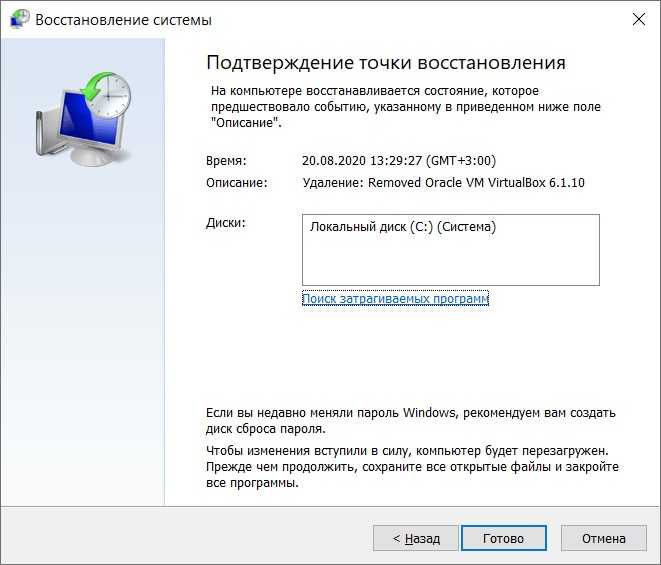
Нужно ли создавать точку восстановления в Windows 11?
Операционная система Windows может сохранять образ рабочей резервной копии вашей системы в заданную дату и время, которые называются точками восстановления. Если что-то пойдет не так, вы можете использовать точку восстановления, чтобы отменить любые изменения и вернуть систему в ее последнее рабочее состояние.
Точка восстановления содержит системные файлы Windows, установленные программы, параметры реестра и системные драйверы. Он не создает резервные копии ваших личных файлов и папок.
После настройки ОС Windows автоматически создает новую точку восстановления перед внесением каких-либо важных изменений в вашу систему, таких как установка или удаление обновления Windows.
По умолчанию Windows еженедельно создает новую точку восстановления и заменяет ее самой старой точкой для управления дисковым пространством.
Наличие нескольких точек восстановления полезно для устранения неполадок, связанных с системой. Например, если неправильное обновление драйвера приводит к сбоям в работе вашей системы и его удаление не помогает, вы можете использовать восстановление системы, чтобы восстановить свой компьютер до более раннего состояния, когда проблемы не существовало.
Влияет ли восстановление системы на мои личные файлы и программы?
Как обсуждалось ранее, точка восстановления не влияет на ваши личные файлы. Однако все приложения, драйверы оборудования и системные обновления, установленные после даты точки восстановления, будут удалены. Это также относится к любым изменениям, внесенным вами на системном уровне, включая системные настройки и другие расширенные модификации.
Точно так же он восстановит любое удаленное приложение после создания точки восстановления. Однако для правильной работы некоторых программ может потребоваться переустановка.
Как включить точки восстановления в Windows 11
Для большинства пользователей ОС Windows по умолчанию включает восстановление системы на загрузочном диске. Скорее всего, это ваш диск C:\, но он может отличаться в зависимости от того, как настроен ваш компьютер.
Поскольку функция точки восстановления является отличным способом диагностики и устранения проблем, она, скорее всего, была включена на вашем ПК с самого первого дня. Однако вы также можете включить восстановление системы вручную в «Защите системы».
Чтобы включить восстановление системы:
- Нажмите Win + S , чтобы открыть поиск Windows .
- Введите точка восстановления и нажмите Создайте точку восстановления из результатов поиска.
- В окне Свойства системы откройте вкладку Защита системы .
- Убедитесь, что для Protection установлено значение On в разделе Protection Settings .

- Если установлено значение Off, , нажмите кнопку Configure .
- Выберите Включить защиту системы.
- Затем перетащите ползунок, чтобы настроить размер хранилища, которое вы хотите выделить для сохранения точек восстановления.
- Щелкните Применить и OK , чтобы сохранить изменения.
Повторите шаги, чтобы включить восстановление системы для других доступных дисков в вашей системе. Это рекомендуется, если вы устанавливаете приложения не на диск C:\, а на другой драйвер.
Как создать точку восстановления в Windows 11
Как обсуждалось ранее, ОС Windows автоматически создает новую точку восстановления перед важным системным событием, таким как установка обновления Windows. Вы также можете создавать точки восстановления вручную перед внесением каких-либо изменений в свой компьютер или просто в качестве обычной операции резервного копирования.
Связано: Как создавать точки ежедневного восстановления системы в Windows
Чтобы создать точку восстановления:
- Открытие защиты системы 9Вкладка 0034 в окне «Свойства системы».
- Нажмите кнопку Создать .
- Введите описание или имя точки восстановления. Включение названия события вместе с датой является рекомендуемой практикой.
- Нажмите Создать . Защита системы начнет создание точки восстановления и в случае успеха отобразит сообщение об успешном завершении. Это может занять несколько секунд, поэтому дождитесь завершения.
- Нажмите Закрыть .
Связано: Как исправить ошибку 9 восстановления системы, отключенную вашим системным администратором0003
Как использовать точку восстановления для восстановления системы Windows 11
Вы можете выполнить восстановление системы, чтобы отменить системные изменения, вернув компьютер к предыдущей точке восстановления. Тем не менее, не используйте точку восстановления на ходу. Это способный, но трудоемкий процесс. Таким образом, используйте его только в крайнем случае для устранения основных системных проблем в Windows.
Тем не менее, не используйте точку восстановления на ходу. Это способный, но трудоемкий процесс. Таким образом, используйте его только в крайнем случае для устранения основных системных проблем в Windows.
Чтобы использовать точку восстановления через восстановление системы:
- Открытие защиты системы 9Вкладка 0034 в окне «Свойства системы».
- Здесь нажмите кнопку Восстановление системы .
- В окне «Восстановление системы» нажмите кнопку Далее .
- Вы можете увидеть все доступные точки восстановления и их тип (ручной/автоматический) на следующей странице.
- Установите флажок Показать больше точек восстановления , чтобы просмотреть все скрытые точки восстановления, если они доступны.
- Нажмите Поиск уязвимых программ . Восстановление системы теперь будет сканировать уязвимые программы и драйверы и отображать список. Этот список содержит программы и драйверы, которые будут удалены и восстановлены в процессе.

- Нажмите Закрыть и нажмите Далее , чтобы продолжить.
- На экране подтверждения прочтите описание, чтобы понять характер восстановления и затронутые драйверы.
- Нажмите кнопку Готово для подтверждения действия.
- Восстановление системы покажет предупреждение, в котором говорится: После запуска восстановление системы не может быть прервано . Нажмите Да для подтверждения и продолжения.
Windows сначала создаст точку восстановления для текущего состояния, а затем перезагрузит компьютер, чтобы начать процесс восстановления.
Связано: Восстановление системы не работает в Windows? Вот что вы можете сделать
Этот процесс может занять некоторое время, поэтому подождите, пока на вашем компьютере не отобразится экран входа в систему. После входа в систему появится сообщение об успешном завершении восстановления. В случае неудачи можно попробовать ту же или другую доступную точку восстановления.

 cpl и нажмите Ок:
cpl и нажмите Ок:

